Sniffer Pro是一款功能强大的网络抓包和协议分析工具。本软件功能强大而且使用方便,性能优越支持各种平台,如果想成为一个合格的网管,就必须拥有这么一套好用的网络协议分析软件。此为中文版,使用更加方便。性能优越支持各种平台,如果想成为一个合格的网管,就必须拥有这么一套好用的网络协议分析软件了。
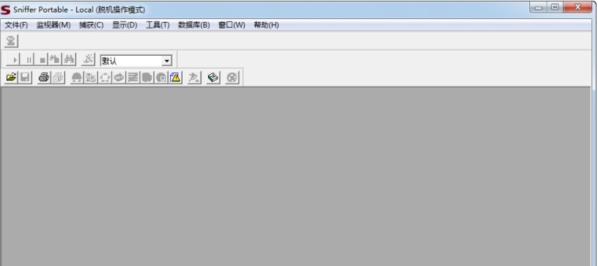
软件功能
捕获网络流量进行详细分析
利用专家分析系统诊断问题
实时监控网络活动
收集网络利用率和错误等
在进行流量捕获之前首先选择网络适配器,确定从计算机的哪个网络适配器上接收数据。
软件特色
可以对数据库进行快速的设置
也支持对各种现实的功能进行设置
也可以快速的帮助用户进行使用的阅读
还可对各种的性能进行查看
安装教程
1、下载软件的安装包,双击开始软件的安装
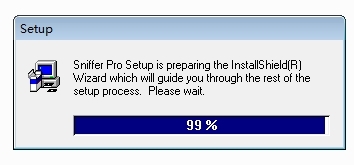
2、刚开始会有一个读取数据包的界面,稍等一会儿,会进入软件的安装界面
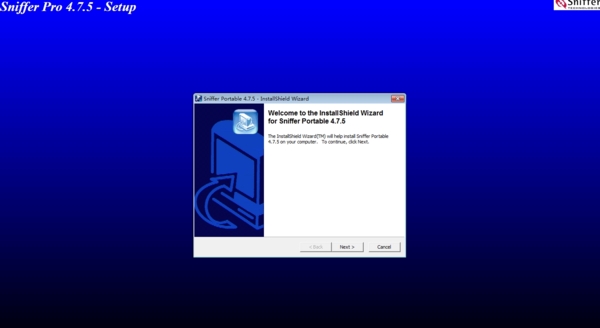
3、我们点击next开始软件的安装,这里我们填入我们的用户名
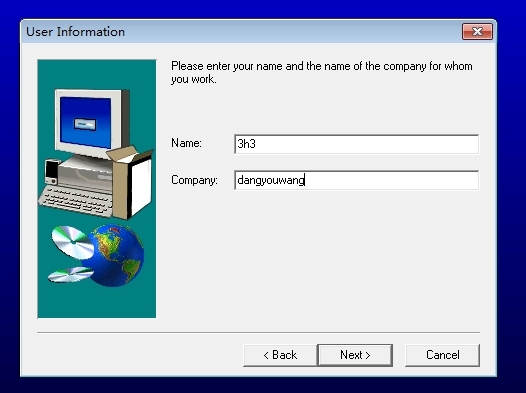
4、在该界面中我们填入对应的信息,可以随便填写,必填项都需要填写起来
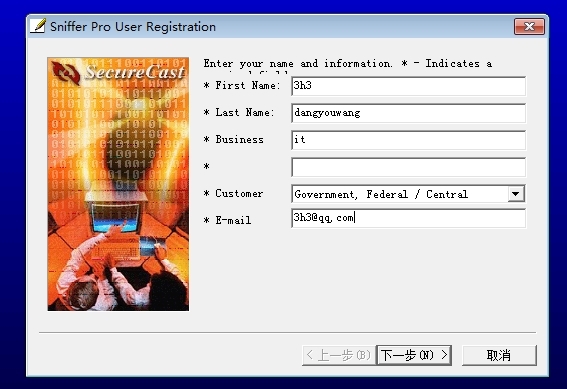
5、这里也是继续填写信息
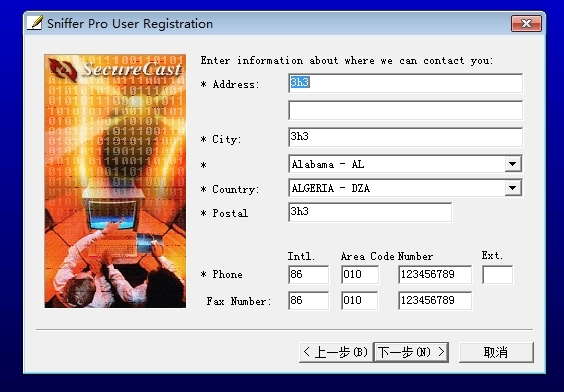
6、接下来一直继续即可完成安装
怎么使用
软件一共两个作用,其中最关键的就是数据包的抓取,很多的用户不知道怎么通过软件抓取数据包,下面小编为大家带来软件的使用方法介绍,让大家可以快速掌握软件的使用,感兴趣的用户快来看看吧。
1、成功安装Sniffer Pro后点击“开始”按钮;
2、在弹出的“开始”菜单中依次点击“所有程序>Sniffer Pro>Sniffer”命令,启动Sniffer Pro应用程序。
3、单击Define Filter命令:打开Sniffer Pro主界面,在菜单栏依次单击“Display>Define Filter”命令
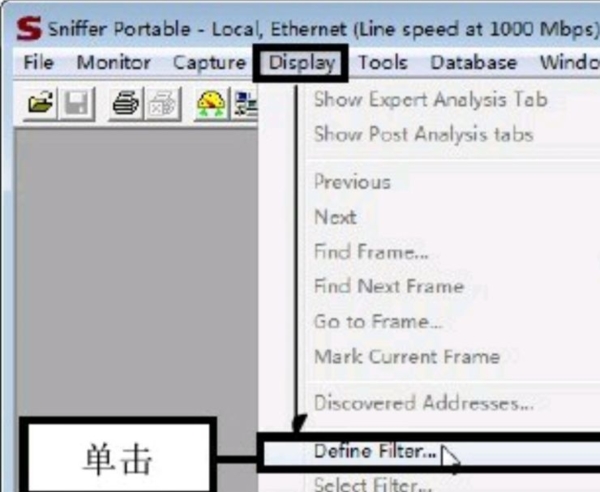
4、设置捕获条件:弹出Define Filter对话框,切换至Address选项卡下,
在Station1以及Station2的列表中输入捕获地址,如在Station1下方输入00c0bd159684,此时Station2会自动显示any,
然后在Address下拉列表中选择捕获条件,例如选择Hardware,即基本捕获条件
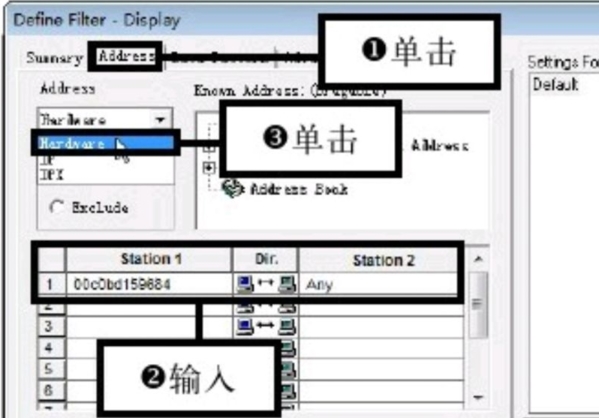
5、编辑协议捕获条件:
切换至Advanced选项卡,
在列表框中选择协议捕获条件,例如依次勾选“IP>ICMP”复选框,即ICMP就是要捕获的协议,
然后点击“确定”按钮。
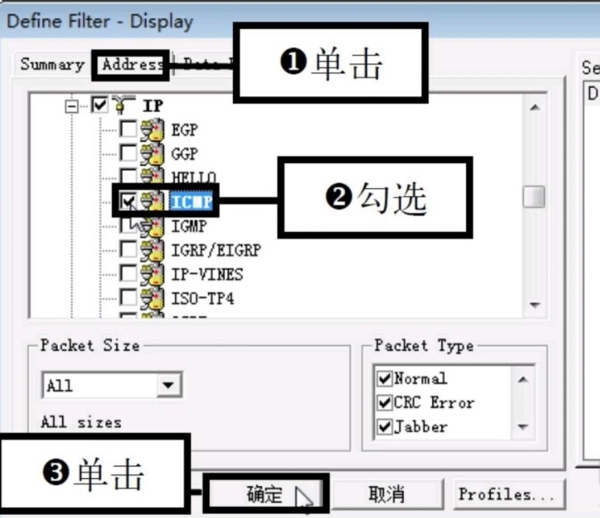
6、开始捕获:
返回Sniffer Pro主界面,在菜单栏中依次单击“Capture>Start”命令,开始捕获局域网中的数据包。
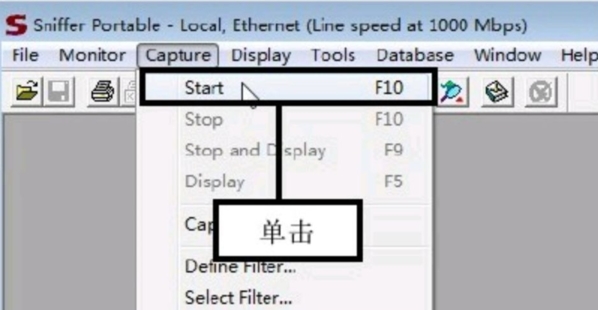
7、查看并选择捕获的数据包信息:
在窗口左侧单击Connection选项,此时可在窗口中看见捕获到的信息包以及发送和接收该数据包的计算机地址,
选中任意一条捕获的数据包信息双击对应的选项。
数据分析
软件的第二个功能就是数据包分析,我们获取数据包之后可以对数据包进行分析,知道和了解数据包中的一些内容信息,下面小编为大家带来数据包分析的方法介绍,感兴趣的用户快来看看吧。
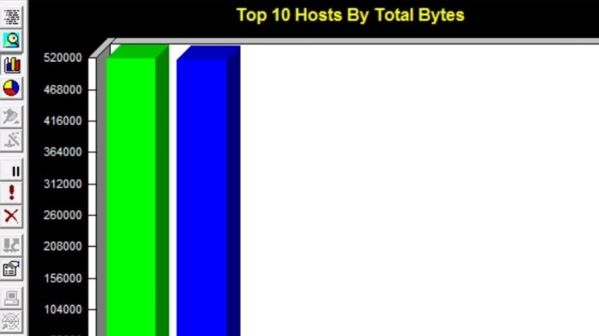
报文捕获解析
1.1 捕获面板
报文捕获功能可以在报文捕获面板中进行完成,如下是捕获面板的功能图:图中显示的是处于开始状态的面板
1.2 捕获过程报文统计
在捕获过程中可以通过查看下面面板查看捕获报文的数量和缓冲区的利用率。
1.3 捕获报文查看
Sniffer软件提供了强大的分析能力和解码功能。如下图所示,对于捕获的报文提供了一个Expert专家分析系统进行分析,还有解码选项及图形和表格的统计信息。
专家分析
专家分分析系统提供了一个只能的分析平台,对网络上的流量进行了一些分析对于分析出的诊断结果可以查看在线帮助获得。
在下图中显示出在网络中WINS查询失败的次数及TCP重传的次数统计等内容,可以方便了解网络中高层协议出现故障的可能点。
对于某项统计分析可以通过用鼠标双击此条记录可以查看详细统计信息且对于每一项都可以通过查看帮助来了解起产生的原因。
解码分析
下图是对捕获报文进行解码的显示,通常分为三部分,目前大部分此类软件结构都采用这种结构显示。对于解码主要要求分析人员对协议比较熟悉,这样才能看懂解析出来的报文。使用该软件是很简单的事情,要能够利用软件解码分析来解决问题关键是要对各种层次的协议了解的比较透彻。工具软件只是提供一个辅助的手段。因涉及的内容太多,这里不对协议进行过多讲解,请参阅其他相关资料。
对于MAC地址,Snffier软件进行了头部的替换,如00e0fc开头的就替换成Huawei,这样有利于了解网络上各种相关设备的制造厂商信息。
功能是按照过滤器设置的过滤规则进行数据的捕获或显示。在菜单上的位置分别为 Capture->Define Filter和Display->Define Filter。
过滤器可以根据物理地址或IP地址和协议选择进行组合筛选。
统计分析
对于Matrix,Host Table,Portocol Dist. Statistics等提供了丰富的按照地址,协议等内容做了丰富的组合统计,比较简单,可以通过操作很快掌握这里就不再详细介绍了。
1.4 设置捕获条件
基本捕获条件
基本的捕获条件有两种:
1、链路层捕获,按源MAC和目的MAC地址进行捕获,输入方式为十六进制连续输入,如:00E0FC123456。
2、IP层捕获,按源IP和目的IP进行捕获。输入方式为点间隔方式,如:10.107.1.1。如果选择IP层捕获条件则ARP等报文将被过滤掉。
高级捕获条件
在“Advance”页面下,你可以编辑你的协议捕获条件,如图:
高级捕获条件编辑图
在协议选择树中你可以选择你需要捕获的协议条件,如果什么都不选,则表示忽略该条件,捕获所有协议。
在捕获帧长度条件下,你可以捕获,等于、小于、大于某个值的报文。
在错误帧是否捕获栏,你可以选择当网络上有如下错误时是否捕获。
在保存过滤规则条件按钮“Profiles”,你可以将你当前设置的过滤规则,进行保存,在捕获主面板中,你可以选择你保存的捕获条件。
任意捕获条件
在Data Pattern下,你可以编辑任意捕获条件,如下图:
用这种方法可以实现复杂的报文过滤,但很多时候是得不偿失,有时截获的报文本就不多,还不如自己看看来得快。
标签: 抓包工具
精品推荐
-

MAC扫描器
下载 -

ixchariot 7.3破解版(网络测试工具)
下载 -

fiddler2
下载 -

Primary Setup Tool(西门子环网管理工具PST)
下载 -

SolarWinds OrionNPM
下载 -

Charles抓包软件汉化破解版
下载 -

Fiddler
下载 -

WirelessMon Professional绿色汉化版
下载 -
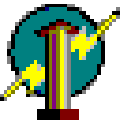
QuickPing(批量ping局域网ip工具)
下载 -
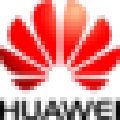
华为OLT网管软件
下载 -

速度测试互联网
下载 -

IP SCAN(局域网扫描软件)
下载 -

HDD Device Monitoring Studio破解版
下载 -

LSC局域网屏幕监控系统
下载 -

Charles抓包软件汉化版
下载 -

IxChariot6.7破解版
下载
装机必备软件











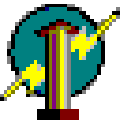
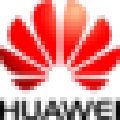





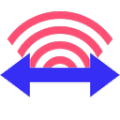


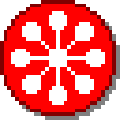

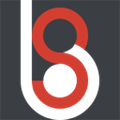









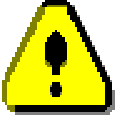



网友评论